Двухсторонняя печать, также известная как печать Duplex, является очень удобной функцией, позволяющей экономить время и бумагу. Она позволяет печатать на обеих сторонах листа бумаги автоматически, без необходимости повторного ввода. Однако, если вы имеете принтер Canon и хотите настроить двухстороннюю печать, вам потребуется выполнить некоторые шаги для активации этой функции.
Сначала, убедитесь, что ваш принтер Canon поддерживает двухстороннюю печать. В большинстве современных моделей Canon, таких как Canon PIXMA и Canon imageRUNNER, эта функция доступна. Однако, если у вас старая модель принтера Canon, которая не поддерживает двухстороннюю печать, вы не сможете активировать эту функцию.
Для настройки двухсторонней печати на принтере Canon, вам нужно будет открыть драйверы принтера на вашем компьютере. Это можно сделать, открыв Панель управления и выбрав "Принтеры и устройства". Затем найдите свой принтер Canon в списке, щелкните правой кнопкой мыши и выберите "Свойства".
Руководство по настройке двухсторонней печати на принтере Canon
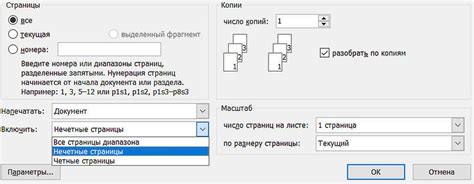
Принтеры Canon предоставляют возможность удобной и эффективной двухсторонней печати. Это позволяет сэкономить время и бумагу, особенно при печати большого объема документов.
Ниже представлено подробное руководство, которое поможет вам настроить двухстороннюю печать на принтере Canon:
Шаг 1: Убедитесь, что ваш принтер Canon подключен к компьютеру и включен.
Шаг 2: Откройте приложение или документ, который вы хотите распечатать.
Шаг 3: Найдите раздел "Печать" или "Настройки печати" в меню приложения и щелкните на нем.
Шаг 4: В открывшемся окне выберите ваш принтер Canon из списка доступных принтеров.
Шаг 5: Найдите настройку двухсторонней печати и активируйте ее. В некоторых приложениях и операционных системах она может носить название "Дуплекс" или "Двусторонняя печать".
Шаг 6: Проверьте настройки печати, чтобы убедиться, что формат бумаги и ориентация страницы правильно установлены.
Шаг 7: Нажмите кнопку "Печать" или "ОК", чтобы начать печать.
После выполнения этих шагов ваш принтер Canon будет готов к печати документов на обеих сторонах бумаги. Обратите внимание, что настройки двухсторонней печати могут немного отличаться в зависимости от модели принтера и используемого приложения.
Настройка двухсторонней печати на принтере Canon может значительно упростить выполнение задач печати и сэкономить ресурсы. Попробуйте использовать эту функцию и оцените ее преимущества!
Подготовительные шаги для двухсторонней печати на принтере Canon
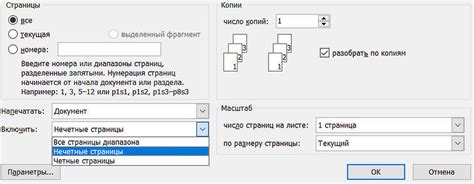
Двухсторонняя печать может быть очень полезной функцией для экономии бумаги и создания профессиональных документов. Если вы хотите настроить двухстороннюю печать на принтере Canon, есть несколько подготовительных шагов, которые нужно выполнить.
1. Проверьте совместимость принтера с функцией двухсторонней печати.
Убедитесь, что ваш принтер Canon поддерживает двухстороннюю печать. Эту информацию можно найти в руководстве пользователя или на официальном веб-сайте Canon.
2. Установите правильные драйверы принтера.
Перейдите на веб-сайт Canon и загрузите последние драйверы для вашей модели принтера. Установите их на свой компьютер, следуя инструкциям на экране. Правильные драйверы обеспечат правильное функционирование двухсторонней печати.
3. Проверьте настройки печати в программе.
Откройте программу, из которой вы хотите напечатать документ, и найдите настройки печати. Возможно, в меню печати будет отдельный раздел для выбора двухсторонней печати. Проверьте, что эта опция включена.
4. Проверьте настройки принтера.
Откройте "Панель управления" на своем компьютере и найдите раздел "Принтеры и устройства". Найдите свой принтер Canon в списке устройств и щелкните правой кнопкой мыши по его значку. Выберите "Свойства принтера" и найдите вкладку "Параметры". Убедитесь, что функция двухсторонней печати включена и правильно настроена.
5. Тестовая печать.
Перед тем, как начать печатать большой документ, рекомендуется провести тестовую печать, чтобы убедиться, что двухсторонняя печать настроена правильно. Напечатайте небольшой текстовый документ и проверьте, что обе стороны печатаются без проблем и в правильном порядке.
После выполнения всех этих подготовительных шагов вы будете готовы настроить функцию двухсторонней печати на принтере Canon. Убедитесь, что вы следуете инструкциям в руководстве пользователя и не забывайте обновлять драйверы и программное обеспечение для поддержания оптимальной производительности принтера.